Como usar o Bing Chat no Chrome ou em qualquer outro navegador
Miscelânea / / April 11, 2023
A Microsoft está pronta para dominar a participação no mercado de mecanismos de busca com a introdução do IA de bate-papo do Bing. Para acessar o novo Bing, é necessário usar o navegador Microsoft Edge, mas partir para algo novo é sempre desafiador, não é? Então, e se disséssemos que você pode trazer o Bing Chat para o Chrome ou qualquer outro navegador?

Embora possa parecer complicado, como diz o ditado, "Nada é impossível". Com este guia, mostraremos como você pode usar o chatbot Bing AI em qualquer navegador. Mas há algumas coisas que você deve saber. Vamos começar com eles.
Observação: Se você estiver usando o Safari, não há como usar o Bing Chat nele. Você terá que esperar por algum tempo.
Pré-requisitos para usar o Bing AI Chatbot em qualquer navegador
Antes de prosseguirmos com as etapas, certifique-se de atender aos seguintes requisitos para usar o bate-papo do Bing em seu navegador preferido.
- Conta Microsoft: Como o Bing Chat AI é um serviço da Microsoft, você precisa ter uma conta da Microsoft para acessá-lo. Não tem um? Dirija-se a signup.live e siga as instruções para criar sua conta da Microsoft.
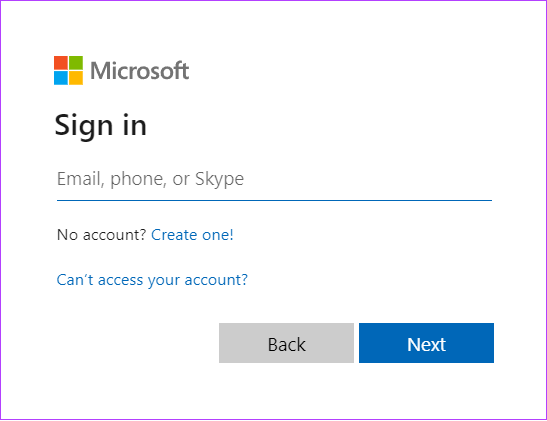
- Acesso ao Bing: Enquanto o Bing Chat é disponibilizado ao público, você precisa se inscrever no programa para acessá-lo. Dirija-se a entrar na lista de espera, entre com sua conta da Microsoft e clique no botão Ingressar na lista de espera.
- Extensão do Bing Chat: Por fim, também exigiremos uma extensão de navegador para usar o chatbot Bing AI em qualquer navegador. Neste guia, usaremos o 'Bing Chat para todos os navegadores'. Também daremos outras opções a serem consideradas.
Dica: você pode começar a usar o novo Bing mais cedo se ingressar na lista de espera do Microsoft Edge.
Com isso fora do caminho, vamos começar com as etapas.
Como acessar o Bing AI Chat em qualquer navegador usando a extensão
Agora que garantimos que tudo está no caminho certo, vamos configurar o novo chatbot do Bing AI no seu navegador.
Passo 1: Baixe e instale 'Bing Chat para todos os navegadores' para Chrome e Mozilla Firefox, respectivamente.
Baixe a extensão do Chrome
Baixe o complemento Mozilla Firefox

Observação: Além do Firefox, se você estiver usando qualquer outro navegador, pode baixar e instalar a extensão da Chrome Web Store, já que a maioria deles é baseada no Chromium.
Passo 2: Depois de instalado, clique em 'Bing Chat para todos os navegadores' na página da extensão.
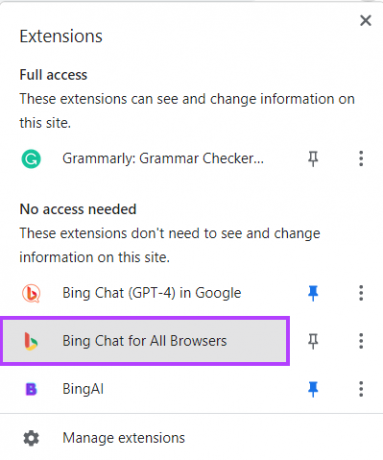
Etapa 3: Clique em Abrir Bing Chat.
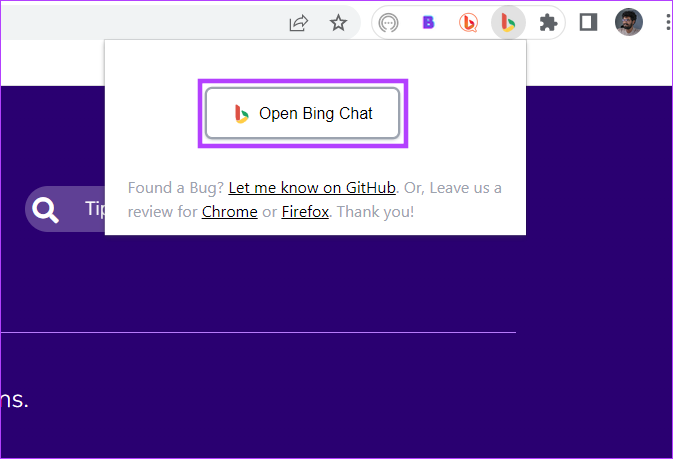
Passo 4: Clique em "Fazer login no bate-papo".

Passo 5: Faça login com sua conta da Microsoft.

Passo 6: Depois, clique em Chat agora.

Você também pode fixe a extensão para acessá-lo rapidamente. Além disso, você também pode acessar o novo bate-papo do Bing simplesmente visitando Site oficial do Bing e apertando o botão Chat.
Conforme mencionado, você só pode começar a usar o Bing Chat em qualquer navegador depois que a Microsoft aprovar sua solicitação. Você receberá um e-mail de confirmação se for elegível para testar o novo Bing. Durante nossos testes, conseguimos obter acesso instantaneamente.
Outras extensões para acessar o Bing Chat em qualquer navegador
Existem muitas outras extensões que permitem usar o Bing Chat no Google Chrome ou em qualquer outro navegador. No entanto, certifique-se de sempre instalar a partir de fontes oficiais, caso contrário, também pode trazer malware para o seu PC ou levar a violações de dados.
1. BingAI
Ao contrário do 'Bing Chat para todos os navegadores', quando você clica nessa extensão, ela não o redireciona para nenhuma outra página. Em vez disso, ele abrirá uma pequena janela de onde você pode acessar todos os benefícios do Bing Chat sem alternar as guias.
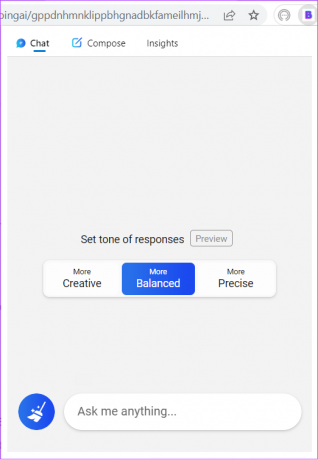
Outro benefício dessa extensão é a capacidade de usar o recurso de composição, onde você pode pedir ao Bing para escrever parágrafos, e-mails, postagens de blog e ideias. Isso não é tudo, você pode personalizar ainda mais o tom e o comprimento.
Baixar Bing AI
2. Bate-papo Bing (GPT-4)
Não quer dizer adeus à Pesquisa do Google ou ao seu mecanismo de pesquisa atual, o Bing? Então não faça isso! Com esta extensão, você pode aproveitar os benefícios do seu mecanismo de pesquisa atual, bem como do novo BingAI.
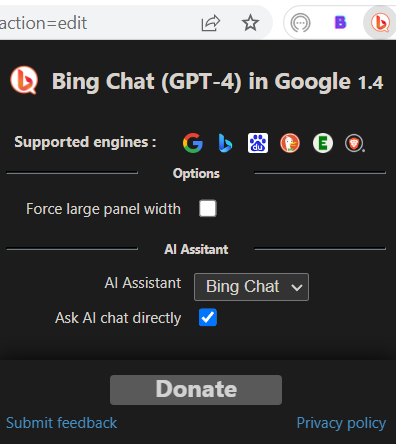
Depois de instalar esta extensão, a cada consulta que você fizer, você também verá um resultado da pesquisa do Bing AI junto com os resultados da sua pesquisa atual.
Baixar Bing Chat (GPT-4)
Perguntas frequentes sobre como usar o Bing Chat em qualquer navegador
Sim. Como parte da parceria entre a Microsoft e a OpenAI, o novo Bing Chat é alimentado pelo último ChatGPT.
Sim. É possível alterar seu mecanismo de pesquisa padrão para o Bing em seu navegador. Visite as configurações do navegador e procure a opção do mecanismo de pesquisa. A partir daqui, escolha Bing.
Sim. O Bing é desenvolvido pela Microsoft e cada consulta de pesquisa que você faz é criptografado de ponta a ponta para maior segurança.
Aproveite o Bing em qualquer mecanismo de pesquisa
O Bing Chat é incrível, mas muitos usuários não conseguiram aproveitá-lo porque era limitado apenas aos usuários do Edge. Com este guia, removemos essas diferenças para disponibilizar o Bing Chat para todos. Você também pode gostar de verificar estes principais ferramentas gratuitas de IA online.
Última atualização em 11 de abril de 2023
O artigo acima pode conter links de afiliados que ajudam a apoiar a Guiding Tech. No entanto, isso não afeta nossa integridade editorial. O conteúdo permanece imparcial e autêntico.



